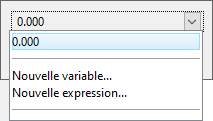| Méthode
|
Définit la méthode de positionnement du cercle.
- Centre : positionnement par son centre.
- Arête : positionnement par trois points de données sur sa circonférence.
- Diamètre : positionnement par les extrémités de son diamètre.
|
| Surface
|
Surface active — Solide ou Trou.
|
| Type de remplissage
|
Type de remplissage actif — Aucun (pas de remplissage), Opaque (rempli avec la couleur active) ou Contour (rempli avec la couleur de remplissage).
|
| Couleur de remplissage
|
Définit la couleur et le gradient facultatif avec lesquels le cercle est rempli.
- Si vous avez choisi le type de remplissage Opaque, il s'agit de la couleur active.
- Si vous avez choisi Contour, il peut s'agir d'une couleur différente de la couleur active.
|
| Diamètre
|
Si cette option est activée, définit le diamètre en unités de travail (si Méthode est défini sur Centre ou Contour). Pour le définir par le rayon, sélectionnez Rayon dans le menu d'options adjacent.
CONSGEOM CONSTRAIN RADIUS <
LOCK | SET <valeur> | UNLOCK >
Le bouton  permet d'attribuer une variable nouvelle ou existante à la valeur. Vous verrez toutes les variables existantes dans la liste déroulante, ainsi que les options afin de créer une nouvelle variable et une nouvelle expression. Le bouton  signifie qu'une variable est déjà attribuée à la valeur.
|
| Solution
|
Si activée, permet de choisir une solution dans le menu déroulant, à condition que plusieurs possibilités soient proposées pour le prochain point de données.
- Proximité : la solution la plus proche du curseur est sélectionnée.
|
| Spécifications de commande
|
Vous pouvez utiliser plusieurs entrées au clavier pour contrôler le fonctionnement de l'outil :
CONSGEOM SET SHOWALTSOLUTIONS <OFF|ON> : si activée (valeur par défaut), et en cas d'utilisation d'un accrochage contraint, l'outil affiche toutes les tailles et orientations possibles adaptées à l'accrochage. L'élément proposé le plus proche de l'emplacement du pointeur est affiché en symbologie normale, tandis que les autres possibilités sont affichées avec des tirets de couleur atténuée.
CONSGEOM SET SHOWFEASIBLEREGION <OFF | ON> : si activée (valeur par défaut), une ligne ou un cercle rouge en pointillés indique l'endroit où le pointeur peut se déplacer. S'il se déplace en dehors de la zone autorisée, une croix X à épaisseur de trait élevée s'affiche, indiquant qu'il est impossible de tracer la totalité du cercle à cet emplacement.
|
 Permet d'insérer un cercle. Lorsqu'un cercle est contraint par un accrochage, telle une tangente ou une perpendiculaire et que plusieurs résultats sont possibles, des icônes représentant chaque résultat possible s'affichent. Dans ces cas vous pouvez utiliser le pointeur pour sélectionner la solution nécessitée.
Permet d'insérer un cercle. Lorsqu'un cercle est contraint par un accrochage, telle une tangente ou une perpendiculaire et que plusieurs résultats sont possibles, des icônes représentant chaque résultat possible s'affichent. Dans ces cas vous pouvez utiliser le pointeur pour sélectionner la solution nécessitée.

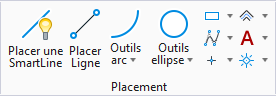
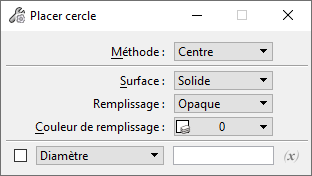
 permet d'attribuer une variable nouvelle ou existante à la valeur. Vous verrez toutes les variables existantes dans la liste déroulante, ainsi que les options afin de créer une nouvelle variable et une nouvelle expression. Le bouton
permet d'attribuer une variable nouvelle ou existante à la valeur. Vous verrez toutes les variables existantes dans la liste déroulante, ainsi que les options afin de créer une nouvelle variable et une nouvelle expression. Le bouton  signifie qu'une variable est déjà attribuée à la valeur.
signifie qu'une variable est déjà attribuée à la valeur.